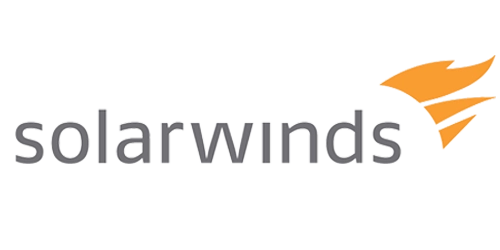سیستم عامل Windows 64-Bit
C:\Program Files (x86)\VMware\VMware vSphere CLI\bin>
سیستم عامل Windows 32-Bit
C:\Program Files\VMware\VMware vSphere CLI\bin>
سپس با استفاده از فرمان زیر نسبت به پیکربندی سرویس SNMP اقدام می کنیم:
vicfg-snmp.pl –server ESXiHostIP -c CommunityString -p 161 -t DestinationIP@161/public
در این هنگام سیستم از شما اطلاعات ورود را درخواست می کند:
Enter Username:root
Enter Password:xxxx
Normal 0 false false false EN-US X-NONE AR-SA MicrosoftInternetExplorer4
در صورتی که اطلاعات وارد شده صحیح باشد موارد زیر در Command Prompt نمایش داده می شود:
Changing udp port to 161…
Complete.
Changing community list to: xxxx…
Complete.
Changing notification(trap) targets list to: xx.xx.xx.xx@161/public…
Complete
در این مرحله با استفاده از فرمان زیر نسبت به فعالسازی سرویسSNMP اقدام می کنیم:
Normal 0 false false false EN-US X-NONE AR-SA MicrosoftInternetExplorer4
vicfg-snmp.pl –server ESXiHostIP -E
Enter Username:root
Enter Password:xxxx
Enabling agent…
Complete.
در این مرحله تنظیماتSNMP را مرور می نمائیم تا از عملکرد صحیح آن اطمینان حاصل نمائیم:
Normal 0 false false false EN-US X-NONE AR-SA MicrosoftInternetExplorer4
vicfg-snmp.pl –server ESXiHostIP -s
Normal 0 false false false EN-US X-NONE AR-SA MicrosoftInternetExplorer4
Enter Username:root
Enter Password:xxxx
Normal 0 false false false EN-US X-NONE AR-SA MicrosoftInternetExplorer4
Current SNMP agent settings:
Enabled : 1
UDP port : 161
Communities :
CommunityString
Notification targets :
DestinationIP@161/public
لازم به ذکر است که آموزش فوق نسخه رایگان ESXi را پوشش نمی دهد و ESXi شما باید به لایسنس vSphere مجهز باشد.
Normal 0 false false false EN-US X-NONE AR-SA MicrosoftInternetExplorer4
در صورتی که اطلاعات وارد شده صحیح باشد موارد زیر در Command Prompt نمایش داده میشود :
Changing udp port to 161…
Complete.
Changing community list to: xxxx…
Complete.
Changing notification(trap) targets list to: xx.xx.xx.xx@161/public…
Complete.